1、打开powerpoint 2007,进入其主界面中;
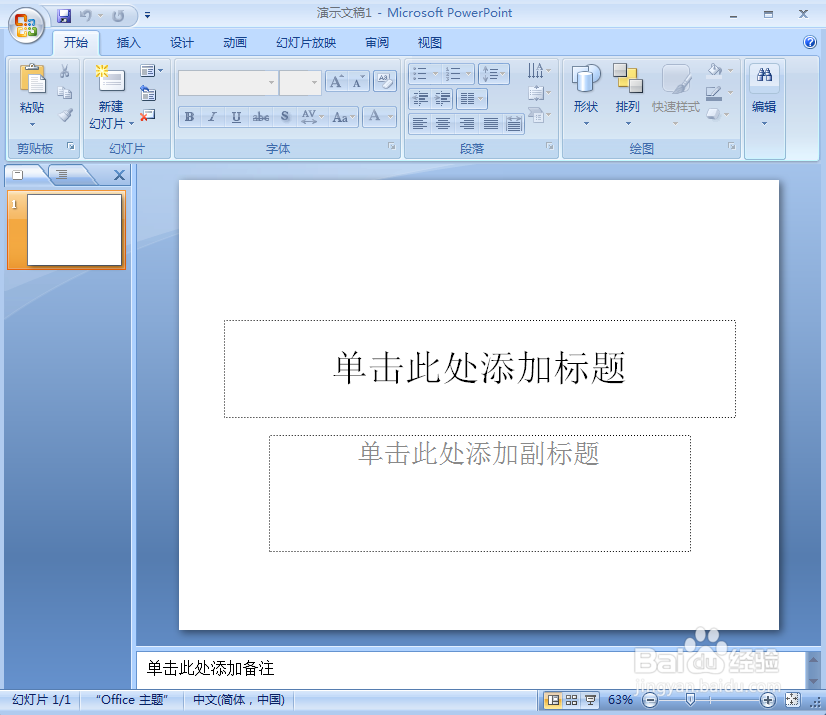
2、将单击此处添加标题和副标题输入框删除,出现一个空白的编辑页面;

3、点击插入,选择形状工具 ,在箭头总汇中点击直角上箭头;
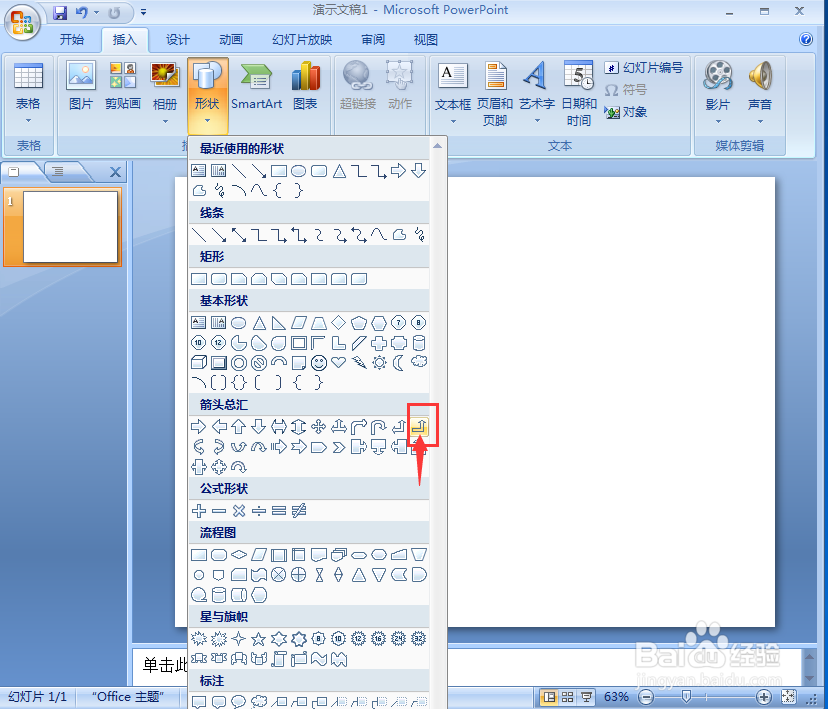
4、拖动鼠标左键,画好一个直角上箭头;

5、点击形状填充,选择橙色;

6、点击格式,选择形状效果,点击预设,添加预设样式5;

7、我们就在ppt中创建了一个橙色高光直角上箭头。

时间:2024-10-23 15:32:06
1、打开powerpoint 2007,进入其主界面中;
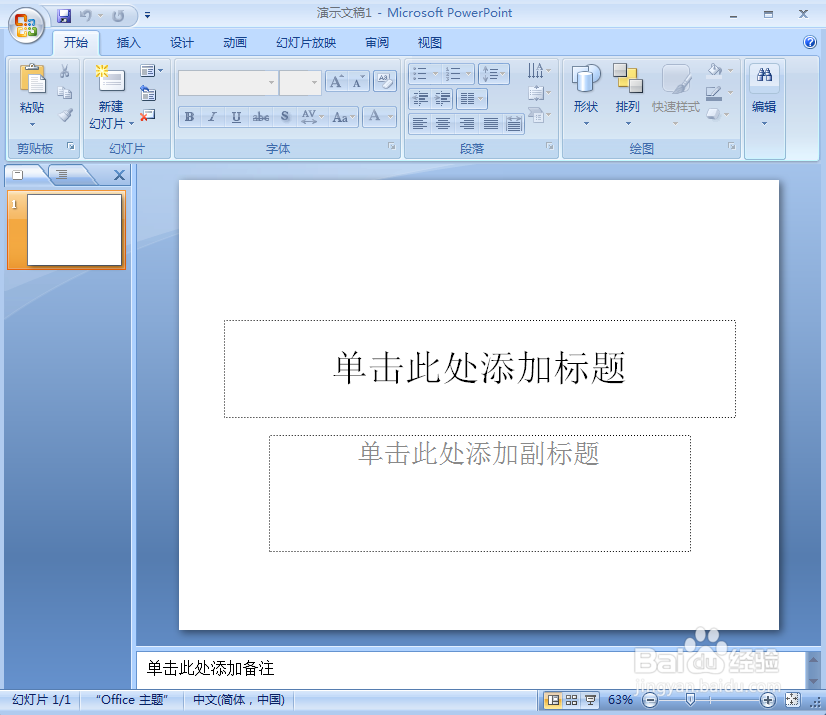
2、将单击此处添加标题和副标题输入框删除,出现一个空白的编辑页面;

3、点击插入,选择形状工具 ,在箭头总汇中点击直角上箭头;
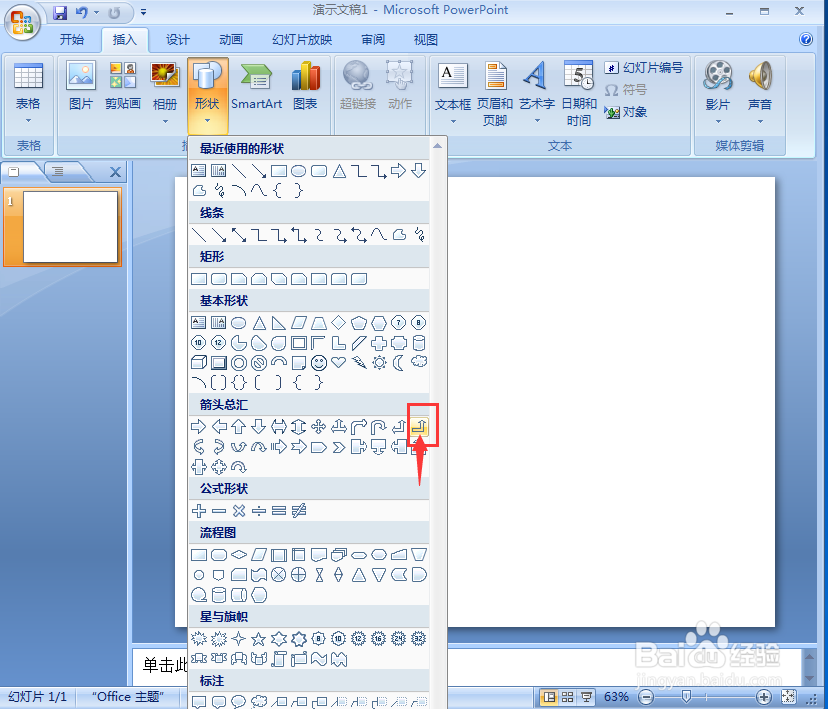
4、拖动鼠标左键,画好一个直角上箭头;

5、点击形状填充,选择橙色;

6、点击格式,选择形状效果,点击预设,添加预设样式5;

7、我们就在ppt中创建了一个橙色高光直角上箭头。

